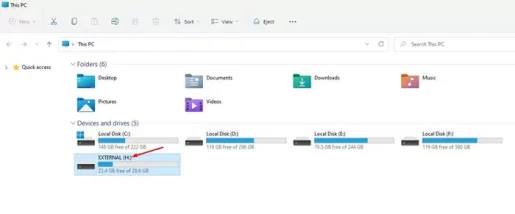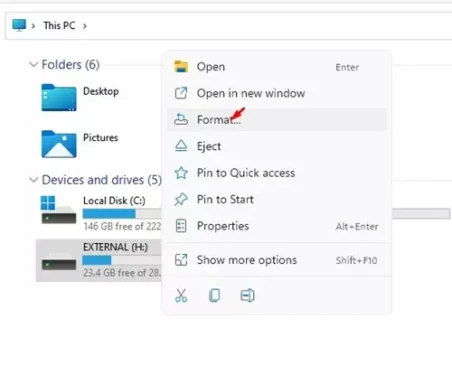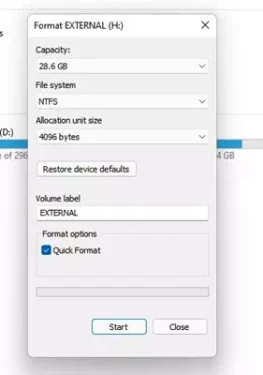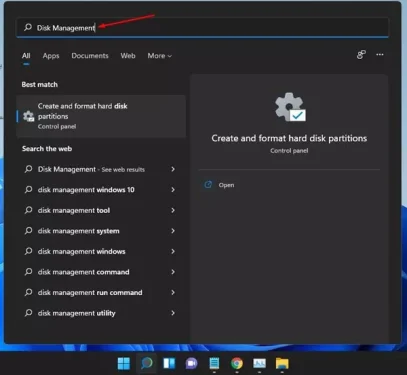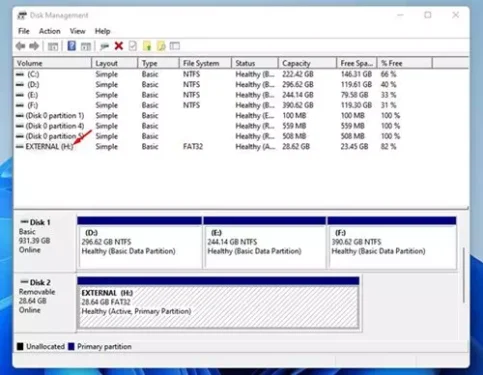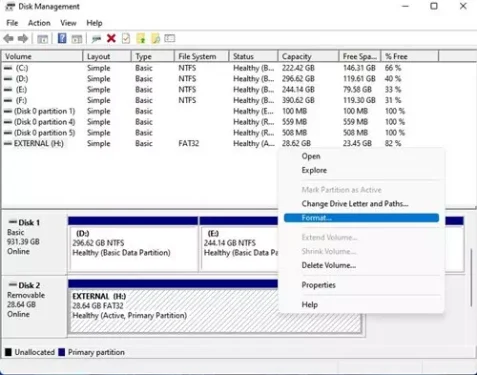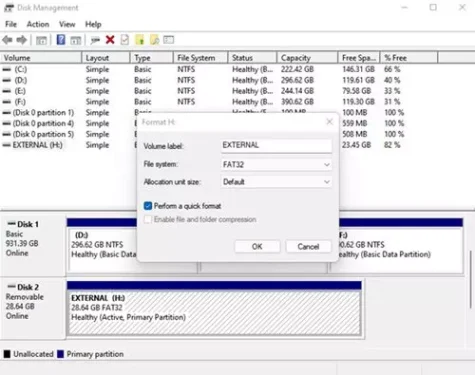ድራይቭን በዊንዶውስ 11 ደረጃ በደረጃ ለመቅረጽ ሁለቱ ምርጥ መንገዶች።
ለመጀመር የምንፈልግበት ጊዜ አለ (ቅርጸትአንድ ሙሉ ድራይቭ በዊንዶውስ 11. እርግጥ ነው, አንድ ሙሉ ድራይቭ በዊንዶው ላይ የሚቀረጽበት ምክንያት የተለያዩ ምክንያቶች ሊኖሩ ይችላሉ; በአንድ ጠቅታ ሁሉንም ፋይሎች ማስወገድ ይፈልጋሉ ወይም አዲስ ጅምር ይፈልጋሉ።
ምክንያቱ ምንም ይሁን ምን ድራይቭን በዊንዶውስ 11 ውስጥ በቀላሉ መቅረጽ ይችላሉ። ዊንዶውስ 11 ላይ ድራይቭን ሲቀርፁ ሁሉንም ነባር መረጃዎች ከድራይቭ ያስወግዳል። እንዲሁም ድራይቭን ከውስጥም ሆነ ከውስጥ ወደ ዊንዶውስ ሲያገናኙ እሱን መቅረጽ አስፈላጊ ነው።
ድራይቭ ከተቀረጸ በኋላ በዲስክ አስተዳደር መገልገያ በኩል አዲስ ክፍልፍል መፍጠር ይችላሉ። እንዲሁም፣ ድራይቭ በትክክል እየሰራ እንዳልሆነ ከተሰማዎት ቅርጸት ለመስራት መምረጥ ይችላሉ።
ሆኖም ድራይቭን ማዋቀር ሁሉንም ነባር መረጃዎች እንደሚያስወግድ ልብ ይበሉ። ስለዚህ፣ ቅርጸቱን መስራት ከፈለጉ፣ የሁሉም አስፈላጊ ፋይሎችዎ እና ማህደሮችዎ የመጠባበቂያ ቅጂ መፍጠርዎን ያረጋግጡ። ቅርጸት ከተሰራ በኋላ እንደነበረው ሁሉ ይህን ውሂብ መልሶ ለማግኘት ምንም አማራጭ አይኖርም.
በዊንዶውስ 11 ውስጥ ድራይቭን ለመቅረጽ የ XNUMX ምርጥ መንገዶች ዝርዝር
ስለዚህ, በዚህ ጽሑፍ ውስጥ, በዊንዶውስ 11 ውስጥ ድራይቭን ለመቅረጽ ሁለቱን ምርጥ መንገዶች ለእርስዎ እናካፍላለን. እስቲ እንወቅ.
1. ድራይቭን በፋይል ኤክስፕሎረር ይቅረጹ
በዚህ ዘዴ ዊንዶውስ 11 ፋይል ኤክስፕሎረርን ድራይቭን ለመቅረጽ እንጠቀማለን ። ከዚህ በታች አንዳንድ ቀላል ደረጃዎችን መከተል ያስፈልግዎታል.
- ክፈት (ፋይል አሳሽ) ማ ለ ት የጥቅሎች በእርስዎ ዊንዶውስ 11 ፒሲ ላይ የዴስክቶፕ አዶውን ሁለቴ ጠቅ ማድረግ ይችላሉ (ይህ ፒሲ) የፋይል አሳሽ ለመክፈት በኮምፒዩተሯ ውስጥ።
- ከዚያ ውስጥ (መሳሪያዎች እና ድራይቮች) ማ ለ ት መሳሪያዎች እና ድራይቮች , የሚፈልጉትን ድራይቭ ይምረጡ ተጀመረ.
መሳሪያዎች እና ድራይቮች - አሁን ድራይቭ ላይ በቀኝ ጠቅ ያድርጉ እና አማራጭን ጠቅ ያድርጉ (ቅርጸት) ለማዘጋጀት ከአውድ ምናሌው.
ቅርጸት - አሁን የቅርጸት ሜኑ ያያሉ። የቅርጸት ሜኑ ብዙ ነገሮችን ያሳያል። እያንዳንዱ አማራጭ ምን ማለት እንደሆነ እነሆ።
ቅርጸት ጀምር ችሎታ أو አቅም: ይህ የሃርድ ዲስክን አጠቃላይ አቅም ያሳያል. የፋይል ስርዓት أو የፋይል ስርዓት: ውሂብ በድራይቭ ላይ እንዴት እንደሚከማች ይወስናል።
ሶስት የፋይል ስርዓቶች አሉ:FAT32 - በ NTFS - exFAT).
ለዊንዶውስ 10 ወይም 11, የፋይል ስርዓትን መጠቀም ያስፈልግዎታል በ NTFS.የምደባ ክፍል መጠን أو የምደባ ክፍል መጠን: የምደባ ክፍል መጠን ወይም የማገጃ መጠን ዘገምተኛ ሃርድ ድራይቭ ላላቸው መሣሪያዎች የታሰበ ነው።
የማገጃው መጠን ተቀናብሯል። 4096 ባይት በነባሪ በፋይል ስርዓት ውስጥ በ NTFS. በአብዛኛዎቹ ሁኔታዎች, በምደባ ክፍሉ መጠን ላይ ምንም አይነት ለውጥ ማድረግ አያስፈልግዎትም.የድምጽ መለያ أو የድምጽ መለያ: እዚህ, የነጂውን ስም ማስገባት ያስፈልግዎታል. ድራይቭ ከተቀረጸ በኋላ ስሙ በፋይል ኤክስፕሎረር ላይ ይታያል። የቅርጸት አማራጭ أو ቅርጸት ወይም ማዋቀር አማራጭ: እዚህ ሁለት አማራጮችን ያገኛሉ። - (በፍጥነት መሰረዝ أو በፍጥነት መሰረዝ)
- (ሙሉ ማዋቀር أو ሙሉ ቅርጸት)
የፋይል ስርዓት ሰንጠረዥን እና የስር አቃፊውን (ፈጣን ቅርጸት ወይም ፈጣን ቅርጸት) ይሰርዛል። ፈጣን ቅርጸት ካከናወኑ ውሂቡ ወደነበረበት ሊመለስ ይችላል።
በሌላ በኩል እ.ኤ.አ.ሙሉ ውቅር أو ሙሉ ቅርጸት) ውሂቡ እንዳይመለስ ያደርገዋል።
- የቅርጸት እና የቅርጸት ሂደቱን ለመጀመር አዝራሩን ጠቅ ያድርጉ (መጀመሪያ) መጀመር. የማስጠንቀቂያ መልእክት ይደርስዎታል። አዝራሩን ጠቅ ያድርጉ (OK) መከተል.
እና ያ ነው እና ድራይቭን በፋይል ኤክስፕሎረር (በፋይል ኤክስፕሎረር) እንዴት እንደሚቀርጹት ይህ ነው።ፋይል አሳሽ).
የዲስክ አስተዳደርን በመጠቀም ዊንዶውስ 11 ዲስክን መቅረጽ
በዊንዶውስ 11 ላይ ድራይቭን ለመቅረጽ የዲስክ አስተዳደር መገልገያውን እንኳን መጠቀም ይችላሉ ። ሆኖም ፣ የዲስክ አስተዳደር ሂደት ትንሽ የተወሳሰበ ነው። ሊከተሏቸው የሚገቡ አንዳንድ ቀላል እርምጃዎች እዚህ አሉ።
- የዊንዶውስ 11 ፍለጋን ይክፈቱ እና ይተይቡ (ዲስክ አስተዳደር) ለመድረስ የዲስክ አስተዳደር. ከዚያ ክፈት (የዲስክ አስተዳደር መገልገያ) ከዝርዝሩ ይህም ማለት ነው። የዲስክ አስተዳደር መገልገያ.
ዲስክ አስተዳደር - في የዲስክ አስተዳደር መገልገያ , የሚፈልጉትን ድራይቭ ይምረጡ ተጀመረ.
የዲስክ አስተዳደር መገልገያ - በድራይቭ ክፋይ ላይ በቀኝ ጠቅ ያድርጉ እና ይምረጡ (ቅርጸት) ለመጀመር.
የዲስክ አስተዳደር መገልገያ ቅርጸት ድራይቭ - በብቅ ባዩ መስኮት ውስጥ ደረጃውን ያዘጋጁ (የድምጽ መጠን), እና የፋይል ስርዓቱን ይምረጡ (የፋይል ስርዓት) እና የምደባ ክፍሉ መጠን (የማደሻ መለኪያ መጠን).
ፈጣን ቅርፀት ያከናውኑ - አማራጩን ያረጋግጡ (ፈጣን ቅርፀት ያከናውኑ) መሥራት አጀማመር ፈጣን እና አዝራሩን ጠቅ ያድርጉ (OK) መከተል.
እና ያ ነው ይህ የድራይቭ ክፋይን ይቀርፃል።
እንዲሁም ስለእዚህ ለመማር ፍላጎት ሊኖርዎት ይችላል-
- በዊንዶውስ 11 ውስጥ የመለኪያ ግንኙነትን እንዴት ማዋቀር እንደሚቻል
- የዊንዶውስ 11 ISO ቅጂን ከኦፊሴላዊው ጣቢያ እንዴት ማውረድ እንደሚቻል
- የፋይል ስርዓቶች ፣ ዓይነቶች እና ባህሪያቸው ምንድናቸው?
በዊንዶውስ 11 ላይ ድራይቭን እንዴት መቅረጽ እንደሚችሉ ለመማር ይህ ጽሑፍ ለእርስዎ ጠቃሚ ሆኖ እንዳገኙት ተስፋ እናደርጋለን ። በአስተያየቶቹ ውስጥ አስተያየትዎን እና ልምድዎን ያካፍሉ።